- 综合
- 软件
- 文章
- 安卓
2021/9/11 11:21:28作者:佚名来源:网络
最近学无忧的同事都在抱怨win7的搜索框不知道在哪?后来学无忧给他找到win7的搜索框,他就认为win7的搜索框比不上xp系统的搜索功能。今天学无忧就来和大家一起来说说win7搜索在哪?我们该如何去应用这个win7搜索。下面就一起来帮你找到win7搜索和教你如何使用win7高级搜索功能。
方法一、资源管理器直接搜索
点击桌面的“计算机”在windows资源管理器的右上角就有一个搜索框。也可以直接按住“快捷键F3”就可以跳出搜索框进行搜索。其中还可以添加“搜索筛选器”,比如修改日期、文件大小的方式来进行筛选搜索。打开选中到你要搜索的盘符或文件夹,然后在右上角的搜索框输入关键字就行了,会自动搜索关键字。如图所示:
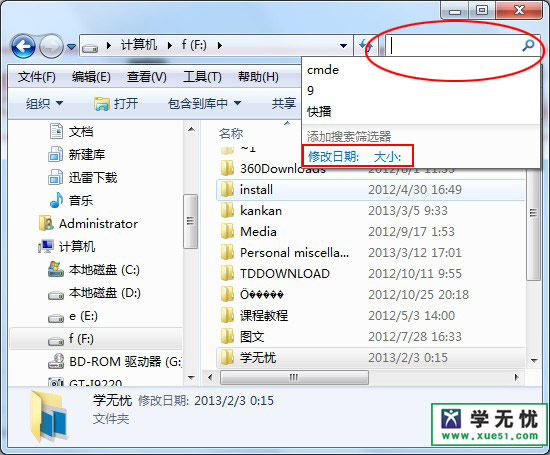
方法二、开始菜单高级搜索
在开始菜单上面,最下面也是有搜索框,也是可以在上面搜索文件,这个开始”菜单的“搜索框”搜索功能,搜索范围是整个电脑,支持搜索文件和程序等。这个相当于搜索win7的高级搜索。如图所示:
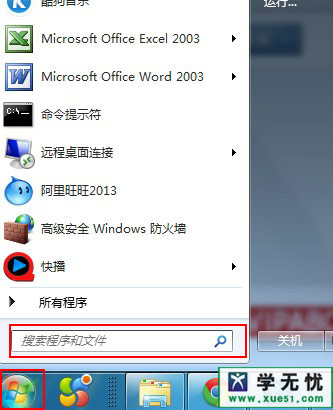
win7的搜索相当于xp来说,很多网友都觉得没有那么好用。xp系统是可以针对性的去搜索,但是如果你用习惯了win7的高级搜索还是一样的和xp操作系统好用。希望能帮到你。
标签: win7搜索 高级搜索
相关文章

Adobe indesign cs6中文版
详情
金山数据恢复大师官方版 v1.0.0.2
详情
南方测绘Cass10v10.1.6中文
详情
revit 2017
详情
KeyShot Pro 9中文(附安装教程) v9.0.286
详情
网易新闻客户端v105.3
详情
AIMP4v5.11.2421中文绿色美化版
详情
onekey一键还原v18.0.18.1008
详情
浩辰CAD2020绿色v20.0
详情
好图网图标转换工具v4.9.7
详情
aardiov35.0.0中文最新版
详情
Adobe Creative Cloud 2024简体中文v5.3.0.48
详情
暴风影音16 v9.04.1029去广告精简版
详情
ASP.NET Maker 2019(ASP.NET代码生成工具)v12.0.4.0
详情
暴风影音v5.92.0824.1111
详情
迅雷5稳定版v5.8.14.706
详情
使命召唤17官方中文版 v1.0
详情
死亡之雨新的僵尸病毒中文v1.0绿色免安装版
详情
辐射4v1.7.15.0整合版
详情
克莉2v1.0中文版
详情
冬日计划v1.2中文版
详情
刺客信条英灵殿v1.0吾爱
详情
刺客信条英灵殿终极v1.0免安装
详情
动物森友会v1.10.0最新
详情
哈迪斯杀出地狱v1.37中文
详情
嗜血印中文豪华版v1.0豪华版 附游戏攻略秘籍
详情
城市战斗v1.0中文
详情
尼尔人工生命v1.0steam免费
详情
尼尔人工生命升级版v1.0PC
详情
层层恐惧2中文v1.0绿色免安装版
详情
往日不再v1.0 steam
详情
往日不再v1.0pc
详情
小生活游戏内置MOD版v2.0(57)安卓版
详情
使命召唤手游测试服最新版v1.9.41安卓版
详情
三国谋定天下官服v1.2.1安卓版
详情
热血新手村高爆版v1.0.0安卓版
详情
我养你啊手机版v1.0.0安卓版
详情
看懂了就很恐怖的故事(细思极恐)中文版v1.0安卓版
详情
背包英雄中文手机版v1.1.1安卓版
详情
glow官方版v2.0.9安卓版
详情
三国大时代4霸王立志官方正版v1.9安卓版
详情
飞卢小说阅读器手机版v7.0.7安卓版
详情
牛牛粤语词典软件v20.4.4安卓版
详情
PrettyUp视频美化瘦身软件v2.3.0
详情
化学方程式app中文版v1.1.0.20安卓版
详情
地下城堡3魂之诗2024安卓最新版v1.2.3安卓版
详情
南方都市报v6.10.0安卓版
详情
阿修罗之眼正版v1.0.10安卓版
详情